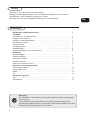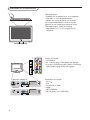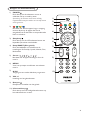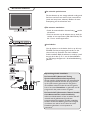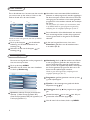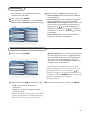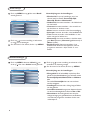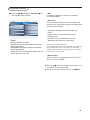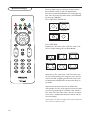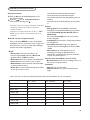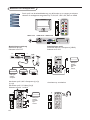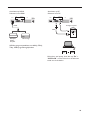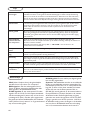1
Inleiding
Inhoudsopgave
We danken u voor de aankoop van deze televisie.
Deze gebruikershandleiding helpt u met het installeren en bedienen van uw televisie.
We adviseren u deze handleiding grondig door te lezen.
We hopen dat onze technologie geheel voldoet aan uw verwachtingen.
Recycling
De materialen in uw televisie kunnen opnieuw gebruikt worden of zijn geschikt
voor recycling.
Om milieuvervuiling te verminderen, zijn er gespecialiseerde bedrijven die
gebruikte apparaten inzamelen en demonteren nadat de herbruikbare materialen
verwijderd zijn. Vraag de leverancier om details.
Belangrijke veiligheidsinstructies
Installatie
Presentatie van de LCD-televisie . . . . . . . . . . . . . . . . . . . . . . . . . . . . . . . . . . . . . . . . . . . . . . . . . . .
Knoppen op de televisie . . . . . . . . . . . . . . . . . . . . . . . . . . . . . . . . . . . . . . . . . . . . . . . . . . . . . . . . . . .
Knoppen van afstandsbediening . . . . . . . . . . . . . . . . . . . . . . . . . . . . . . . . . . . . . . . . . . . . . . . . . . . .
De televisie installeren . . . . . . . . . . . . . . . . . . . . . . . . . . . . . . . . . . . . . . . . . . . . . . . . . . . . . . . . . . . . .
Snelle installatie . . . . . . . . . . . . . . . . . . . . . . . . . . . . . . . . . . . . . . . . . . . . . . . . . . . . . . . . . . . . . . . . . . .
Handmatig opslaan . . . . . . . . . . . . . . . . . . . . . . . . . . . . . . . . . . . . . . . . . . . . . . . . . . . . . . . . . . . . . . . .
Kanaalinstelling . . . . . . . . . . . . . . . . . . . . . . . . . . . . . . . . . . . . . . . . . . . . . . . . . . . . . . . . . . . . . . . . . . . . .
Andere instellingen in het installatiemenu . . . . . . . . . . . . . . . . . . . . . . . . . . . . . . . . . . . . . . . . . .
Bediening
Beeldinstellingen . . . . . . . . . . . . . . . . . . . . . . . . . . . . . . . . . . . . . . . . . . . . . . . . . . . . . . . . . . . . . . . . . . .
Geluidsinstellingen . . . . . . . . . . . . . . . . . . . . . . . . . . . . . . . . . . . . . . . . . . . . . . . . . . . . . . . . . . . . . . . .
Kenmerken instellen . . . . . . . . . . . . . . . . . . . . . . . . . . . . . . . . . . . . . . . . . . . . . . . . . . . . . . . . . . . . . .
Beeldverhoudingen . . . . . . . . . . . . . . . . . . . . . . . . . . . . . . . . . . . . . . . . . . . . . . . . . . . . . . . . . . . . . . . .
Gebruik als computermonitor . . . . . . . . . . . . . . . . . . . . . . . . . . . . . . . . . . . . . . . . . . . . . . . . . . . . .
Aansluiten van randapparatuur
Aansluitingen onderop . . . . . . . . . . . . . . . . . . . . . . . . . . . . . . . . . . . . . . . . . . . . . . . . . . . . . . . . . . . . .
Aansluitingen opzij . . . . . . . . . . . . . . . . . . . . . . . . . . . . . . . . . . . . . . . . . . . . . . . . . . . . . . . . . . . . . . . . .
HDMI . . . . . . . . . . . . . . . . . . . . . . . . . . . . . . . . . . . . . . . . . . . . . . . . . . . . . . . . . . . . . . . . . . . . . . . . . . . . . .
PC. . . . . . . . . . . . . . . . . . . . . . . . . . . . . . . . . . . . . . . . . . . . . . . . . . . . . . . . . . . . . . . . . . . . . . . . . . . . . . . . . .
Praktische gegevens
Tips . . . . . . . . . . . . . . . . . . . . . . . . . . . . . . . . . . . . . . . . . . . . . . . . . . . . . . . . . . . . . . . . . . . . . . . . . . . . . . .
Woordenlijst . . . . . . . . . . . . . . . . . . . . . . . . . . . . . . . . . . . . . . . . . . . . . . . . . . . . . . . . . . . . . . . . . . . . . .
2
3
3
4
6
7
7
8
8
9
9
10
11
12
13
13
14
14
15
15
FR
NL
DE
IT
DK
NO
SE
SU
RU
ES
PT
GR
TR
HU
PL
CZ
SK
GB

2
BELANGRIJKE VEILIGHEIDSINSTRUCTIES
Lees deze instructies voor u het apparaat bedient
Laat voor de ventilatie minstens 10 à 15 cm
ruimte om de televisie. Zet het toestel niet op
vloerbedekking of een vloerkleed.
Het toestel mag niet worden blootgesteld aan
druip- of spatwater.
Het toestel mag niet worden blootgesteld aan
regen of vocht. Voorwerpen met vloeistoffen,
zoals vazen, mogen niet op het toestel worden
gezet.
Het toestel moet worden aangesloten op een
geaard stopcontact (niet beschikbaar voor 15”).
De aansluiting op het apparaat wordt gebruikt
om het apparaat uit te schakelen. U dient
ervoor te zorgen dat deze goed toegankelijk
is.(niet beschikbaar voor 15”).
Philips Royal Electronics fabriceert en verkoopt
veel producten voor de consument die, zoals alle
elektronische apparatuur, de mogelijkheid hebben
om elektromagnetische signalen uit te stralen en te
ontvangen.
Een van de belangrijkste principes van Philips is dat
alle noodzakelijke maatregelen voor gezondheid
en veiligheid moeten worden genomen, en dat er
wordt voldaan aan de geldende wettelijke eisen en
de EMF-standaarden die gelden op het moment van
productie.
Philips is erop gericht producten te ontwikkelen,
produceren en leveren die geen slechte effecten
hebben op de gezondheid.
Philips bevestigt dat, indien de producten gebruikt
worden voor het doel waarvoor ze bestemd zijn,
de producten veilig zijn volgens alle wetenschap-
pelijke inzichten van het moment.
Philips speelt een actieve rol in de ontwikkeling
van internationale EMF- en veiligheidsstandaarden,
waardoor Philips kan anticiperen op verdere
ontwikkelingen in de standaardisatie, die dan vroeg
in de producten geïntegreerd kunnen worden.
Belangrijk
•
•
•
•
•
Algemeen
Elektrische, magnetische en elektromag-
netische velden (“EMF”)
•
•
•
•
•
Verzorging van het scherm
Zet de televisie niet in een beperkte ruimte, zo
-
als in een boekenkast of dergelijk meubel.
Om onveilige situaties te voorkomen, mag er
geen open vuur zoals brandende kaarsen, in de
buurt zijn.
Vermijd warmte, direct zonlicht en blootstelling
aan regen en water.
Het toestel mag niet worden blootgesteld aan
druip- of spatwater.
•
•
•
•
Steek de stekker niet in het stopcontact en
hang de televisie niet aan de muur voordat
alle verbindingen zijn gemaakt.
Zet of hang de televisie op een plaats naar
keuze, maar zorg ervoor dat de lucht vrij kan
circuleren door de ventilatiegaten.
•
Raak het scherm niet aan en druk of wrijf er niet
tegen met iets dat zo hard is dat het krassen kan
veroorzaken, aangezien dat blijvende schade kan
veroorzaken.
Gebruik geen stofdoek met een chemisch
reinigingsmiddel om het scherm schoon te wrijven.
Raak het scherm niet met blote handen of een
vette doek aan (sommige cosmetica zijn slecht
voor het scherm).
Neem de stekker uit het stopcontact voordat u
het scherm schoonmaakt.
Wordt het oppervlak stoffig, veeg het dan
voorzichtig met een absorberende katoenen doek
of een ander zacht materiaal zoals een zeem.
Gebruik geen aceton, tolueen of alcohol. Ze kun-
nen chemische schade veroorzaken.
Gebruik geen vloeibare schoonmaakmiddelen of
aerosol. Veeg speeksel en water zo snel mogelijk
weg, aangezien langdurig contact met het scherm
kan vervormingen en vervaagde kleuren veroorza-
ken.
•
•
•
•
•
•
•

3
Presentatie van de LCD-televisie
Televisieknoppen:
• POWER: om de televisie in en uit te schakelen.
• VOLUME -/+: voor de geluidssterkte.
• MENU: om menu’s te openen en te sluiten.
De knoppen PROGRAM -/+ kunnen worden
gebruikt om een instelling te selecteren en de
VOLUME-knoppen maken de instelling.
• PROGRAM -/+(- P +): om programma’s te
selecteren.
Achterkant van toestel:
• TV 75
• EXT
• PC IN: VGA en Audio
• HDMI
• NETVOEDING
• DC IN (alleen voor 15PFL4122)
Zijkant van toestel:
• Oortelefoon
• AV 1: video-ingang, S-video, Audio L/R-ingangen
• CV1/AV 2: Component Video (YPbPr), Composite
Video (video-ingang), Audio L/R-ingangen.
EXT
HDMI
HDMI
MENU
PROGRAMPOWER
VOLUME
15PFL4122
19PFL4322 / 20PFL4122
PC IN
VGA AUDIO IN
PC IN
VGA AUDIO IN
EXT
EXT
HDMI
HDMI
MENU
PROGRAMPOWER
VOLUME
15PFL4122
19PFL4322 / 20PFL4122
PC IN
VGA AUDIO IN
PC IN
VGA AUDIO IN
EXT

4
Knoppen van afstandsbediening
POWER
Druk hierop om de televisie in en uit te
schakelen als hij in stand-by staat.
Opmerking: de televisie wordt nooit volledig
uitgeschakeld tenzij de stekker uit het stopcontact
wordt genomen.
Met deze vier kleurknoppen krijgt u toegang
tot ene object op de pagina dat wordt
aangeduid met de daarmee corresponderende
kleur in teletekst.
Slaapknop
Druk hierop om de LCD-televisie binnen een
bepaalde tijd te laten uitschakelen.
Knop SMART (Slim geluid)
Druk herhaaldelijk om te kiezen uit de
instellingen: Persoonlijk, Spraak, Muziek, Film,
Multimedia.
Cursor
( / )
Met deze vier knoppen beweegt u door de
menu’s.
MENU
Voor het oproepen en afsluiten van televisie
-
menu’s.
A/CH
Toegang tot een eerder bekeken programma.
VOL +/-
Instelling van het geluidsniveau.
Dempen
Dempen en herstellen van het geluid.
Informatieknop
Druk hierop om het huidige kanaalnummer op
het televisiescherm te zien.
A/CH
AV
i
+
1)
2)
3)
4)
5)
6)
7)
8)
9)
10)
A/CH
AV
i
+
(11
(12
(13
(14
(16
(15
(17
(18
(19
1)
2)
3)
4)
5)
6)
7)
8)
9)
10)

5
A/CH
AV
i
+
1)
2)
3)
4)
5)
6)
7)
8)
9)
10)
A/CH
AV
i
+
(11
(12
(13
(14
(16
(15
(17
(18
(19
Schermindelingt (blz.11)
I-II-knop / Geluidmodus
Druk herhaaldelijk om te kiezen tussen MONO,
TAAL I, TAAL II, STEREO, NICAM MONO,
NICAM TAAL I, NICAM TAAL II, NICAM
STEREO.
Teletekstknop
Teletekst aan/uit
Teletekst stilzetten
Zet de teletekstpagina vast.
Teletekstmix
Teletekst-achtergrond wordt transparant, zodat
de inhoud met het beeld gemengd wordt.
Teletekst onthullen/verbergen
Druk hierop om verborgen gegevens zichtbaar
te maken.
Hoofdindex
Druk hierop om terug te gaan naar de hoofdin-
dex.
Teletekst vergroten
Druk hierop om de tekst vergroot te zien.
Knop SMART(Slim beeld)
Druk herhaaldelijk om te kiezen tussen Per-
soonlijk, Rijk, Natuur, Zacht of Multimedia van
beeldinstelling.
OK-knop
Druk op OK om naar de programmalijst te
gaan of de selectie te bevestigen.
Knop Incredible Surround Sound
Voegt diepte en dimensie aan het geluid van
de televisie toe. U kunt deze instelling in-of
uitschakelen.
P +/-
Druk hierop voor het volgende of vorige kanaal.
Druk hierop om de telekstpagina op en neer te
schuiven.
Cijferknop
Druk op de cijferknoppen voor directe toegang
tot de televisiekanalen. Bestaat het nummer uit
twee cijfers, geef dan eerst het eerste en dan
het tweede cijfer op.
AV-knop
Druk hierop om de video-ingang te kiezen: TV,
CVI, AV 1, AV 2, PC, EXT en HDMI.
Knoppen van afstandsbediening
11)
12)
13)
14)
15)
16)
17)
18)
19)

6
De televisie installeren
De televisie positioneren
Zet de televisie op een stevige stabiele ondergrond.
Stel hem niet bloot aan water of een warmtebron
(zoals een lamp, kaars, radiator). Blokker de venti-
latieopening aan de achterkant niet.
De antenne aansluiten
• Steek de antennekabel in de aansluiting
aan de
achterkant.
• Sluit het netsnoer op de televisie aan en steek de
stekker in het stopcontact (220-240 V/50 Hz). Zie
blz. 13 voor andere apparatuur.
Inschakelen
Om de telvisie in te schakelen, drukt u op de knop
POWER. Een blauw lampje gaat branden en het
scherm licht op. Ga direct naar het hoofdstuk
Snelle installatie. Blijft de televisie in stand-by (rood
lampje), druk dan op P -/+ van de afstandsbedien-
ing. Het lampje knippert als u de afstandsbediening
gebruikt.
MENU
PROGRAMPOWER
VOLUME
15PFL4122
19PFL4322
20PFL4122
De functie ATS (Automatic Tuning
System=Automatisch afstemsysteem)
Als een zender of kabelnetwerk het automatische
sorteersignaal uitzendt, worden de programma’s
op de juiste manier genummerd. In dit geval is
de installatie voltooid. Indien dit niet het geval is,
kunt u het menu Kanaalinst. te gebruiken om de
programma’s het juiste nummer te geven.
De functie ACI (Automatic Channel Installa
tion=Automatische zenderinstallatie)
Indien een kabelnetwerk of een tv-zender die ACI
uitzendt wordt gedetecteerd, wordt een
programmalijst weergegeven. Zonder uitzending
van ACI worden de zenders genummerd volgens
uw selectie van taal en land. U kunt het menu
Kanaalinst. gebruiken om ze opnieuw te
nummeren.
Opmerking-
Snelle installatie

7
Snelle installatie
Zet u de televisie voor het eerst aan, dan verschi-
jnt er een menu op het scherm. U kunt nu het
land en de taal voor de menu’s kiezen:
Wordt het menu niet getoond, druk dan op MENU
om het te tonen.
Handmatig opslaan
Druk op de knoppen van de afstands-
bediening om het land te selecteren en
bevestig met
.
Selecteer de taal met de knoppen en
bevestig met
.
Land
. . .
Taal
Nederlands
Autom. opslaan
Even wachten
Prog. gevond. 0
Freq. 246.50 MHz
(1) (2)
Het zoeken start automatisch. Alle beschikbare
televisie- en radioprogramma’s worden opgeslagen.
Dit duurt een paar minuten. Het scherm toont de
voortgang van het zoeken en het aantal gevonden
programma’s. Is het zoeken voltooid, dan verdwijnt
het menu.
Om het zoeken af te sluiten of te onderbreken, drukt
u op MENU. Wordt er geen programma gevonden,
raadpleeg dan de mogelijke oplossingen op blz.15.
Stuurt de zender of het kabelnetwerk een automa-
tisch sorteersignaal, dan worden de programma’s
correct genummerd. In dat geval is de installatie
voltooid.
Is dat niet het geval, dan moet u het menu
Kanaalinst. gebruiken om de kanaalnummers
in te stellen (blz. 8).
Dit menu wordt gebruikt om de programma’s
een voor een op te slaan.
Druk op de knop MENU.
Selecteer met de cursor het menu Installatie
en druk op Handmatig.
Info
Installatie
Bediening
Autom. opslaan6
Autom. opslaan
Handmatig
Kanaalinst.
Fabrieksreset
Taal
Land
Start ?
Info
Installatie
Bediening
Handmatig6
Autom. opslaan
Kanaalinst.
Fabrieksreset
Taal
Land
Handmatig
Programnr.
Fijnafst.
Vastleggen
Systeem
Handmatig
5
Info
Installatie
Bediening
Kanaalinst.6
Autom. opslaan
Fabrieksreset
Taal
Land
Kan. verwiss.
Naam bewerken
Kan. sorteren
Kan. bewerken
Handmatig
4
Kanaalinst.
Handmatig: druk op . Het zoeken start. Wordt
er een programma gevonden, dan stopt het scan-
nen en wordt de naam getoond (indien beschik-
baar). Ga naar de volgende stap. Weet u de frequen-
tie van het gewenste programma, dan kunt u die
direct met de cijferknoppen invoeren.
Wordt er geen beeld gevonden, raadpleeg dan de
mogelijke oplossingen (blz. 15).
Programnr.: geef het gewenste nummer op met
of de cijferknoppen.
Fijnafst.: is de ontvangst niet goed, stel dan de
frequentie met bij.
Vastleggen: druk op
. Het programma is opgesla-
gen.
Herhaal de stapen
tot en met voor elk pro-
gramma dat moet worden opgeslagen.
Om de menu’s af te sluiten, drukt u op
MENU.
Systeem: selecteer Europa (automatische
detectie *), West-Europa (systeem BG),
Oost-Europa (systeem DK), VK (systeem I) of
Frankrijk (systeem LL’).

8
Kanaalinstelling
Andere instellingen in het installatiemenu
Info
Installatie
Bediening
Autom. opslaan6
Autom. opslaan
Handmatig
Kanaalinst.
Fabrieksreset
Taal
Land
Start ?
Info
Installatie
Bediening
Handmatig6
Autom. opslaan
Kanaalinst.
Fabrieksreset
Taal
Land
Handmatig
Programnr.
Fijnafst.
Vastleggen
Systeem
Handmatig
5
Info
Installatie
Bediening
Kanaalinst.6
Autom. opslaan
Fabrieksreset
Taal
Land
Kan. verwiss.
Naam bewerken
Kan. sorteren
Kan. bewerken
Handmatig
4
Kanaalinst.
Hiermee kunt u het geselecteerde kanaal
overslaan of actief maken.
Druk op de knop MENU.
Met de cursor selecteert u het menu Instal-
latie en daarna Kanaalinst.(Kanaalinstelling).
Maak uw keus met en bevestig met .
• Kan. bewerken: U kunt een kanaal selecteren
om te bewerken.
• Kan. verwiss.: Hiermee schakelt u het geselec-
teerde kanaal naar het bestemmingskanaal.
• Naam bewerken: Desgewenst kunt u een naam
geven aan de programma’s en externe aanslui-
tingen. Druk op
om de naamweergave te
verplaatsen (6 tekens) en op
om de letters
te selecteren. Is de naam ingevoerd
. De naam
is opgeslagen.
• Kan. sorteren: Dit sorteert de beschikbare
kanalen op nummer en op alfabet.
Maak uw keus met en bevestig met .
• Taal: om de taal van de menu’s te
veranderen.
• Land: om uw land te selecteren. (GB is
Groot-Britannië)
Deze instelling geldt voor het zoeken, automatisch
sorteren van programma’s en teletekstweergave.
Staat uw land niet op de lijst, selecteer dan “…”.
Info
Bediening Installatie4 6
Land
Autom. opslaan
Taal
Kanaalinst.
Fabrieksreset
Handmatig
Beeld
Geluid
Functies
Installatie
• Autom. opslaan: Voor het automatisch zoeken
naar alle programma’s die in uw gebied beschik-
baar zijn. Zendt de zender of het kabelnetwerk
een signaal voor automatische sortering uit,
dan hebt u het menu kanaalinst. nodig om de
programma’s te hernummeren.
Sommige zenders en kabelnetwerken zenden hun
eigen sorteerparameters uit (streek, taal, enz.). In dat
geval geeft u uw keus op met de knoppen
en
bevestigt u met . Om het zoeken te beëindigen of te
onderbreken, drukt u op
MENU. Wordt er geen beeld
gevonden, raadpleeg dan de mogelijke
oplossingen (blz.15).
Om de menu’s af te sluiten, drukt u op MENU.
Druk op de knop MENU.

9
Beeldinstellingen
Info
Bediening Beeld4 8
Geluid
Functies
Installatie
Contrast
Helderheid
Kleur
Scherpte
Tint
Kleurtemp.
Beeldverhoud.
Slim beeld
Beeld
Info
Bediening Geluid4 4
Functies
Installatie
Instellingen
Incredible surround
Max. volume
Slim geluid
Beeld
Geluid
Info
Bediening Functies4 4
Installatie
NR
Auto. slot
Bronnenlijst
Timer
Beeld
Geluid
Functies
Druk op MENU en op . Het menu Beeld
wordt getoond.
Druk op om een instelling te selecteren
en op om te bevestigen.
Om de menu’s af te sluiten, drukt u op
MENU.
Omschrijving van de instellingen:
• Slim beeld: Er zijn vijf instellingen voor het
slimme beeld, te weten Persoonlijk,
Rijk,
Naturlijk, Zacht en Multimedia.
• Helderheid: hiermee verandert u de helderheid
van het beeld.
• Contrast: hiermee verandert u het verschil tus-
sen de lichte en donkere tonen.
• Kleur: hiermee verandert u de kleurverzadiging.
• Scherpte: hiermee verandert u de beelddefi nitie.
• Tint: hiermee verandert u de beeldkleur in een
ander mengsel of andere tint.
• Kleurtemp.: hiermee verandert u de kleurweer-
gave: Koel (blauwer),
Normaal (gebalanceerd) of
Warm (roder).
• Beeldverhoud.: Hiermee verandert u het
beeldformaat zodat het overeenkomt met het
programma waarnaar u kijkt. Zie blz.11 voor
details.
Geluidsinstellingen
Info
Bediening Beeld4 8
Geluid
Functies
Installatie
Contrast
Helderheid
Kleur
Scherpte
Tint
Kleurtemp.
Beeldverhoud.
Slim beeld
Beeld
Info
Bediening Geluid4 4
Functies
Installatie
Instellingen
Incredible surround
Max. volume
Slim geluid
Beeld
Geluid
Info
Bediening Functies4 4
Installatie
NR
Auto. slot
Bronnenlijst
Timer
Beeld
Geluid
Functies
Druk op MENU, selecteer Geluid ( ) en
druk op . Het menu Geluid wordt getoond:
Druk op om een instelling te selecteren of te
veranderen en bevestig met
.
Om de menu’s af te sluiten, drukt u op MENU.
Omschrijving van de instellingen:
• Slim geluid: Druk herhaaldelijk op de knop Slim
geluid van de afstandsbediening om te kiezen tussen
Persoonlijk, Spraak, Muziek, Film en Multime-
dia
.
De modus Persoonlijke kan naar uw voorkeur
worden aangepast.
• Instellingen: hiermee stelt u Hoog, Laag en Balans
van het geluid in.
• Incredible surround: voegt meer diepte en dimen-
sie aan het televisiegeluid toe. Kies uit Aan of Uit.
• Max.volume: dit wordt gebruikt om een plot-
selinge verhoging van geluidssterkte te verhinderen,
vooral als het programma verandert of als er een
reclamespot is.

10
Kenmerken instellen
Info
Bediening Beeld4 8
Geluid
Functies
Installatie
Contrast
Helderheid
Kleur
Scherpte
Tint
Kleurtemp.
Beeldverhoud.
Slim beeld
Beeld
Info
Bediening Geluid4 4
Functies
Installatie
Instellingen
Incredible surround
Max. volume
Slim geluid
Beeld
Geluid
Info
Bediening Functies4 4
Installatie
NR
Auto. slot
Bronnenlijst
Timer
Beeld
Geluid
Functies
Druk op MENU, selecteer Functies ( ) en
druk op . U kunt instellen:
• NR
Verzwakt de beeldruis (sneeuw) in moeilijke
ontvangstcondities.
• Auto. slot
U kunt kanalen blokkeren om te verhinderen dat
kinderen naar ongeschikte programma’s kijken. Auto
slot heeft diverse opties:
- Prog Blokk: blokkeert televisiekanalen naar
keuze.
- Wijzig code: voor het veranderen van de
toegangscode.
- Wis alles: voor het deblokkeren van alle
geblokkeerde kanalen en programma’s.
0000 is de standaard pincode.
Als uw toegangscode door iemand anders is gewijzigd
(bijvoorbeeld door een kind), of als u de code bent
vergeten, kunt u altijd toegang krijgen door de hoofd-
pincode 0711 in te voeren.
• Bronnenlijst
Werkt ook voor de ingangsbronnen: TV, CV1, AV 1,
AV 2, PC, EXT en HDMI.
• Timer
- Klok: om de tijd in te stellen.
- Starttijd: de tijd waarop de televisie automatisch
wordt ingeschakeld.
- Stoptijd: de tijd waarop de televisie automatisch
wordt uitgeschakeld.
- Sleeptimer: een automatisch stand-byperiode. De
waarde ligt tussen 0 en 180.
Druk op om een instelling te selecteren en te
veranderen en bevestig met
.
Om de menu’s af te sluiten, drukt u op
MENU.

11
A/CH
AV
i
+
Beeldverhoudingen
Druk op deze knop om een lijst van de beschik-
bare beeldformaten te zien. De beschikbare
formaten worden bepaald door het ontvangen sig-
naal. Om uw keuze te maken drukt u herhaaldelijk
op de knop FORMAT:
Voor 15PFL4122/ 20PFL4122
4:3
Smaller 16:9 HD4:3
Breder 4:3
Voor 19PFL4322,
Superzoom, Film uitbr. naar 14:9, Film uitbr. naar
16:9 en Ondertiteling 16:9 en Breedbeeld.
Superzoom, Film uitbr. naar 14:9, Film uitbr. naar
16:9 en Ondertiteling 16:9 zorgen ervoor dat het
scherm zo veel mogelijk gevuld wordt. Het is aan
te bevelen de beeldpositie met de cursorknop in
te stellen.
Superzoom verwijdert de zwarte balken aan
weerszijden van een 4:3-programma met minimale
vervorming. Bij Breder 4:3, Smaller 16:9, HD 4:3,
Film uitbr.naar 14:9, Film uitbr. naar 16:9 en Super
-
zoom kunt u ondertitels zichtbaar maken met de
cursorknoppen.
Opmerking: niet alle schermformaten zijn beschikbaar
als u naar een HD-bron kijkt.
Superzoom
4:3
Film uitbr. naar 14:9
Film uitbr. naar 16:9
Ondertiteling 16:9
Breedbeeld

12
Gebruik als computermonitor
Druk op AV van de afstandsbediening om de
bronlijst te bekijken.
Druk op om de computermodus te
selecteren en bevestig met
.
-Allereerst moet u de compter aansluiten op de VGA-
aansluiting achterop de televisie en de beste
resolutie instellen.
-Gebruikt u een laptop, druk dan op “Fn” + “CRT/
LCD” om het scherm in de televisiestand om te
schakelen.
Computermodus
Gebruik van de computermenu’s
Druk op de knop MENU om naar de specifieke
instellingen voor een computermonitor te gaan. Ge
-
bruik de cursor om ze in te stellen (de instellingen
worden automatisch opgeslagen):
• Kleurtemp.: hiermee verandert u de
kleurweergave: Koel (blauwer),
Normaal
(gebalanceerd) of Warm (roder).
• Helderheid: hiermee verandert u de helderheid.
• Contrast: hiermee verandert u het contrast.
• Automatisch: stelt automatisch het beste beeld
en de beste fase en klok in.
• Hand. afst.: om het beeld handmatig bij te stellen
als het op het scherm komt.
Beeld:
• Beeldverhoud.: Kies tussen volledig scherm, of
4:3 van het computerscherm.
Functies (niet beschikbaar voor 15”/20”):
• Taal: kies uw voorkeurstaal.
• Fabrieksreset: terug naar de fabrieksinstel-
lingen.
Installatie:
• Slim geluid: Druk herhaaldelijk op de knop
Slim geluid van de afstandsbediening om te kiezen
tussen Persoonlijk, Spraak, Muziek, Film en
Multimedia
.
De modus Persoonlijke kan naar uw voorkeur
worden aangepast.
• Instellingen: hiermee stelt u Hoog, Laag en Balans
van het geluid in.
• Incredible surround: voegt meer diepte en
dimensie aan het televisiegeluid toe. Kies uit Aan
of Uit
.
• Max.volume: dit wordt gebruikt om een
plotselinge verhoging van geluidssterkte te
verhinderen, vooral als het programma verandert
of als er een reclamespot is.
Geluid:
Hier is een lijst van de verschillende beeldresoluties die beschikbaar zijn op uw televisie.
15” / XGA 19” / WXGA 20” / VGA
640 x 480 V V V
720 x 400 V
800 x 600 V V
1024 x 768 V V
1280 x 720 V
1280 x 768 V
1360 x 768 V
1440 x 900 V
- Fase: elimineert de horizontale stoorlijnen.
- Clock: elimineert de verticale stoorlijnen.
- Horizontaal: stelt de horizontale plaatsing van het
beeld in.
- Verticaal: stelt de verticale plaatsing van het beeld
in.

13
Aansluiten van randapparatuur
Druk op AV van de afstandsbediening om de Bronlijst op te roepen en selecteer
televisie of randapparaat aangesloten op TV, CVI, AV 1, AV 2, PC, EXT en HDMI
HDMI
15PFL4122 19PFL4322 / 20PFL4122
PC IN
VGA AUDIO IN
EXT
Aansluitingen onderop
Aansluiten op EXT
Selecteer bron EXT
Bronnenlijst
TV
CVI
AV1
AV2
PC
EXT
HDMI
7
HDMI
PC IN
VGA AUDIO IN
EXT
HDMI
PC IN
VGA AUDIO IN
EXT
Dvd-recorder
DVD-speler
Satelliet
Settopbox
Videorecorder
DVD-speler
Satelliet
Settopbox
Spel
Camera
DVD-speler
Satelliet
Settopbox
Spel
Camera
1
4
3
1
2
HD-ontvanger
DVD-speler
Satelliet
Settopbox
HDMI
Analoge computer
VGA
VGA
Fn
LCD/CRT
HDMI
PC IN
VGA AUDIO IN
EXT
HDMI
PC IN
VGA AUDIO IN
EXT
HDMI
PC IN
VGA AUDIO IN
EXT
Dvd-recorder
DVD-speler
Satelliet
Settopbox
Videorecorder
DVD-speler
Satelliet
Settopbox
Spel
Camera
DVD-speler
Satelliet
Settopbox
Spel
Camera
1
4
3
1
2
HD-ontvanger
DVD-speler
Satelliet
Settopbox
HDMI
Analoge computer
VGA
VGA
Fn
LCD/CRT
HDMI
PC IN
VGA AUDIO IN
EXT
Aansluitingen opzij
Aansluiten op CVI / Component (YPbPr)
Selecteer bron CVI
Aansluiten op AV I, AV 2: Composite (1)+(2),
(1)+(4)
Aansluiten op AV 1: S-Video (3)+(2)
Selecteer bron AV 1 of AV 2
Aansluiten op oortelefoon

14
Aansluiten op HDMI
Selecteer bron HDMI
Aansluiten op PC
Selecteer bron PC
HDMI
PC IN
VGA AUDIO IN
EXT
HDMI
PC IN
VGA AUDIO IN
EXT
Dvd-recorder
DVD-speler
Satelliet
Settopbox
Videorecorder
DVD-speler
Satelliet
Settopbox
Spel
Camera
DVD-speler
Satelliet
Settopbox
Spel
Camera
1
4
3
1
2
HD-ontvanger
DVD-speler
Satelliet
Settopbox
HDMI
Analoge computer
VGA
VGA
Fn
LCD/CRT
HDMI
PC IN
VGA AUDIO IN
EXT
HDMI-ingangscompatibiliteit met 480i/p, 576i/p,
720p, 1080i/p signaalmogelijkheden.
Gebruikt u een laptop, druk dan op “Fn
” +
“CRT/LCD” om het scherm in de televisie-
stand om te schakelen.

15
Tips
Woordenlijst
Slechte
ontvangst
De nabijheid van bergen en hoge gebouwen kan resulteren in spookbeelden, echo’s en
schaduwen. Probeer in dat geval het beeld handmatig bij te stellen: zie Fijnafstemming
(blz.7) of verander de oriëntatie van de buitenantenne. Gebruikt u een binnenantenne,
dan kan de ontvangst in bepaalde gevallen slecht zijn. U kunt de ontvangst verbeteren
door de antenne te draaien. Blijft de ontvangst slecht, gebruik dan een externe antenne.
Geen beeld Is de antenne goed aangesloten? Hebt u het juiste systeem gekozen (blz. 7)? Een slecht
aangesloten Scart-kabel of antenne is vaak de oorzaak van een slecht beeld of geluid.
Soms raken de connectors los als het toestel verplaatst wordt. Controleer alle
verbindingen.
Geen geluid Als u op sommige kanalen wel beeld maar geen geluid ontvangt, dan is het televisiesys
-
teem niet goed ingesteld. Verander de systeeminstelling (blz. 7). Geeft de aangesloten
versterker geen geluid? Controleer dan of u niet de audio-uitgang met de audio-ingang
hebt verward.
Omschakelen
tussen televisie
en computer?
Druk op de afstandbediening op AV en selecteer PC in de Bronnenlijst (blz. 12)
Allereerst moet u de compter aansluiten op de VGA-aansluiting achterop de televisie en
de beste resolutie instellen.
Gebruikt u een laptop, druk dan op “Fn
” + “CRT/LCD” om het scherm in de
televisiestand om te schakelen.
Computer werkt
niet?
Controleer of de computer is ingesteld op een compatibele beeldresolutie (zie blz. 12).
Afstandsbedien
-
ing
De televisie reageert niet op de afstandsbediening. Het lampje op de televisie knippert
niet als u op ene knop drukt. Vervang de batterij.
Stand-by Ontvangt het toestel 30 minuten lang geen signaal, dan gaat het naar de standbystand.
Om energie te besparen gebruikt de televisie heel weinig energie (minder dan 1 W) als
hij in stand-by staat.
Schoonmaken Gebruik een schone, zachte, niet-pluizende doek om het scherm en de behuizing schoon
te maken. Gebruik geen producten op basis van alcohol of een ander oplosmiddel.
Nog steeds geen
resultaat?
Neem de stekker van de televisie uit het stopcontact, wacht 30 seconden en sluit hem
weer aan. Is de televisie kapot, probeer hem dan niet zelf te repareren maar neem con
-
tact op met de leverancier.
VGA (Video Graphics Array): de gebruikelijke
standaard voor het scherm van computers.
RGB-signalen : De drie videosignalen, Rood
Groen en Blauw waaruit het beeld bestaat. Met
deze signalen is de beeldkwaliteit beter.
S-VHS signalen: Er zijn twee aparte Y/C-video-
signalen van de S-VHS- en Hi-8-opnamestandaard.
Het luminantiesignaal Y (zwart-wit) en het chromi-
nantiesignaal C (kleur) worden apart opgenomen.
Dit geeft een betere beeldkwaliteit dan standaard
video (VHS en 8 mm) waarin Y en C gecombineerd
zijn tot een enkel signaal.
NICAM-geluid: Proces waarbij een digitaal geluid
kan worden uitgezonden.
Systeem: Televisiebeelden worden in verschillende
landen op verschillende manieren uitgezonden. De
standaarden zijn: BG, DK, I en LL’. De systeeminstel
-
ling (blz. 7) dient om de juiste standaard te kiezen.
Verwar dit niet met de kleursystemen PAL en
SECAM. PAL wordt gebruikt in de meeste landen in
Europa, SECAM in Frankrijk, Rusland en de meeste
Afrikaanse landen. De Verenigde Staten en Japan
gebruiken een ander kleursysteem, NTSC. De EXT-
ingang is geschikt voor NTSC-opnamen. 16:9: Dit is
de beeldverhouding tussen de lengte en de breedte
van het scherm. Breedbeeld heeft een verhouding
van 16:9, conventionele televisie werkt met 4:3.
-
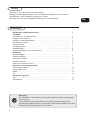 1
1
-
 2
2
-
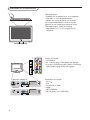 3
3
-
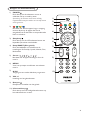 4
4
-
 5
5
-
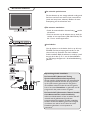 6
6
-
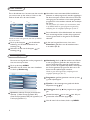 7
7
-
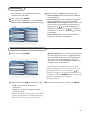 8
8
-
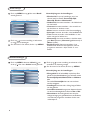 9
9
-
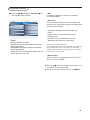 10
10
-
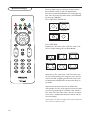 11
11
-
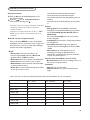 12
12
-
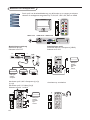 13
13
-
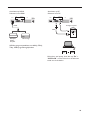 14
14
-
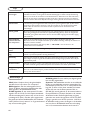 15
15